O projeto LibreELEC publicou um novo snapshot de desenvolvimento do seu sistema, o LibreELEC 9.0 Beta 1. Confira as novidades e descubra onde baixar a distro.
- LABWC, um servidor para Wayland e uma alternativa ao Openbox
- Conheça BlackArch Linux – um Arch focado em testes de segurança
- Slackel 7.5 Openbox lançado com o NetworkManager no lugar do wicd
O LibreELEC é uma distribuição Linux criada para executar o Kodi em hardware atual e popular. ou como a descrição do próprio projeto diz: O LibreELEC é “apenas um sistema operacional suficiente” para rodar a central de mídia Kodi.
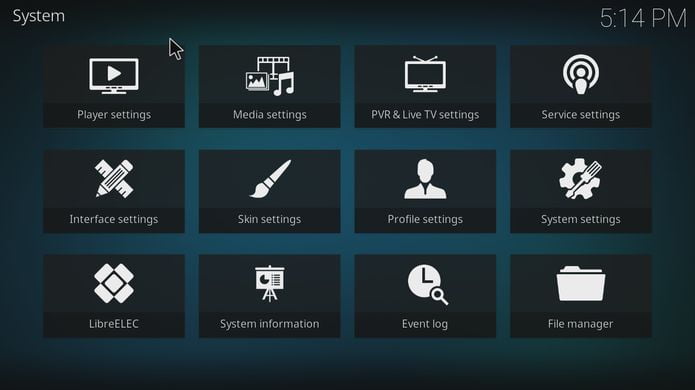
O projeto é uma evolução do projeto OpenELEC. Por conta disso, o software LibreELEC será familiar para os usuários do OpenELEC.
Multi-dispositivo, essa distribuição pode ser executada em computadores desktop x86, dispositivos Raspberry Pi e computadores ODroid e WeTek.
Novidades do LibreELEC 9.0 Beta 1
Para saber mais sobre essa versão da distribuição, acesse a nota de lançamento.
Baixe e experimente o LibreELEC 9.0 Beta 1
O LibreELEC 9.0 Beta 1 finalmente chegou após um longo período de gestação.
Com base no Kodi v18 RC3, esse release contém muitas alterações e refinamentos na experiência do usuário e uma revisão completa do núcleo subjacente do SO, para melhorar a estabilidade e estender suporte de hardware.
O Kodi v18 também traz novos recursos como Kodi Retroplayer e suporte a DRM que (equipados com um add-on apropriado) permitem que a Kodi transmita conteúdo não oficial de serviços como Netflix e Amazon.
Em comparação com 8.2, as grandes mudanças são: senhas de SSH variáveis, Firewall padrão (iptables) com configurações simples para redes domésticas/públicas.
As atualizações foram movidas para o seu próprio menu, outras opções foram limpadas um pouco e agora a inicialização no modo de segurança acontecerá sempre que o Kodi apresenta problemas de inicialização.
A imagem ISO do LibreELEC 9.0 Beta 1 já pode ser baixada acessando a página de download da distribuição.
Verifique se a imagem ISO está corrompida
Antes de gravar a imagem ISO que você baixou, verifique se ela está corrompida usando o tutorial abaixo:
Como verificar se uma imagem ISO está corrompida
Como gravar uma imagem ISO no Linux
Quem precisar gravar a imagem ISO após o download, pode usar esse tutorial do blog:
Como gravar uma imagem ISO Usando o Nautilus
Como gravar uma imagem ISO usando o Terminal
Como criar um pendrive de instalação
Como criar um pendrive inicializável com GNOME Disks
Como criar um pendrive inicializável com o Etcher no Linux